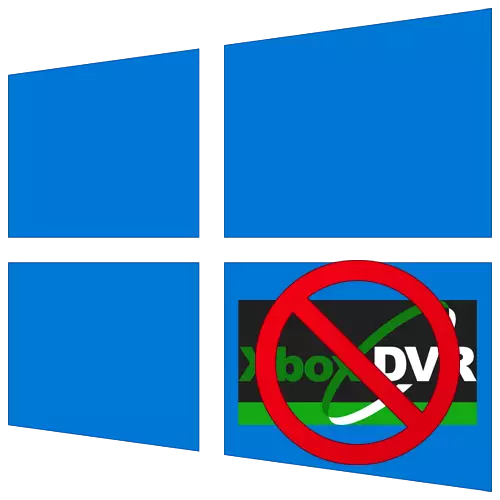
在所有版本的Windows 10操作系统中,默认情况下存在DVR功能。它在后台工作,经常消耗计算机资源。如有必要,您可以将其关闭以增加PC或笔记本电脑的速度。从本文中,您将学习如何进行。
在Windows 10中禁用Xbox DVR
请注意,DVR缩写被解密为数字视频录制。从屏幕和屏幕截图中可以从名称中清楚地清楚。此外,使用它,您可以在后台录制游戏。如果您决定关闭它,则使用下面描述的方法之一。方法1:Xbox上的品牌
立即立即注意这种方法不适合使用最新版本的Windows 10 1909的用户。事实是,必要的选项只是从一个地方转移到另一个地方,Xbox应用程序和翻新所有。在这种情况下,只需使用另一种方式。
- 单击任务栏上的“搜索”按钮。在打开窗口的文本字段中,写下单词Xbox。以下将显示适当的搜索结果。选择称为Xbox Console Companion的应用程序。
- 如果您使用的本地Windows帐户,则需要使用Microsoft帐户登录。您显然不会错过登录按钮。如果缺少帐户,则应创建它。
方法2:“注册表编辑器”
在所有功能中,注册表编辑器实用程序也有一种方法可以禁用Xbox DVR函数。要小心,执行所有进一步的操作 - 允许错误和更改其他注册表项,您可以损坏系统。该方法本身实现如下:
- 单击同时“Windows”和“R”键打开“RUN”SNAP。在此窗口的文本框中,为Regedit命令提供,之后,单击“确定”。
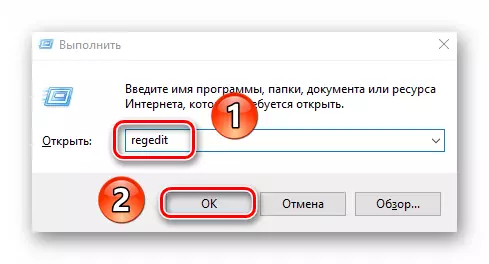
方法3:系统“参数”
您还可以通过标准的Windows 10设置中禁用DVR功能。甚至有一个特殊的分区这一点。您需要以下内容:
- 单击“开始”LKM按钮。从打开的菜单中,打开“参数”窗口。为此,请单击档位形式的相同按钮。
- 在打开的窗口中,单击名为“游戏”的部分。
- 您将立即在游戏菜单的所需选项卡中找到自己。在它中,将开关设置在下面的屏幕截图中,以“关闭”位置。如果使用GamePad,请删除交换机下方行旁边的复选框。
- 接下来,我们建议禁用背景中的录制功能。要执行此操作,请在“游戏”部分中,转到下一个选项卡“剪辑”。在其中,将指定字符串下的交换机的位置更改为“关闭”状态。
- 最后,关闭所有窗口并重新启动计算机或笔记本电脑,然后将最终禁用DVR。
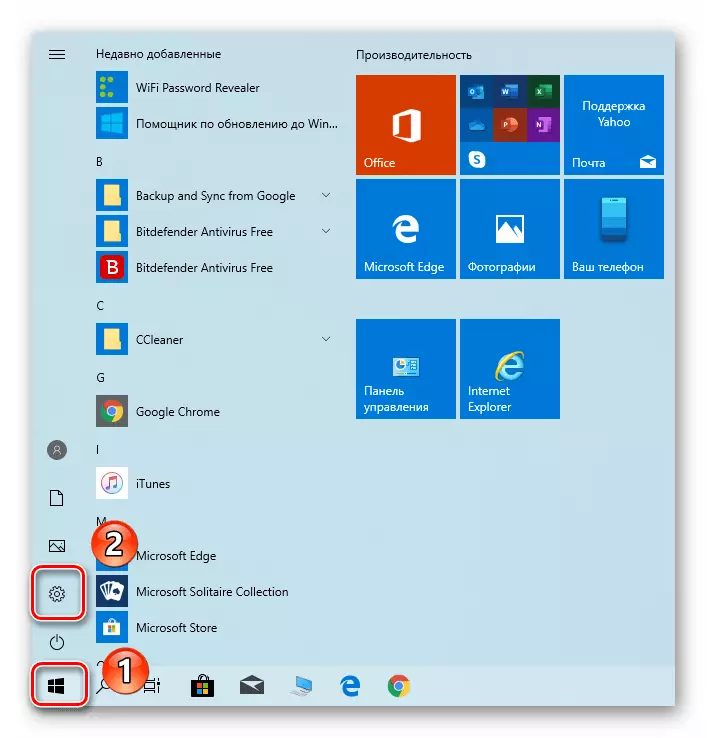

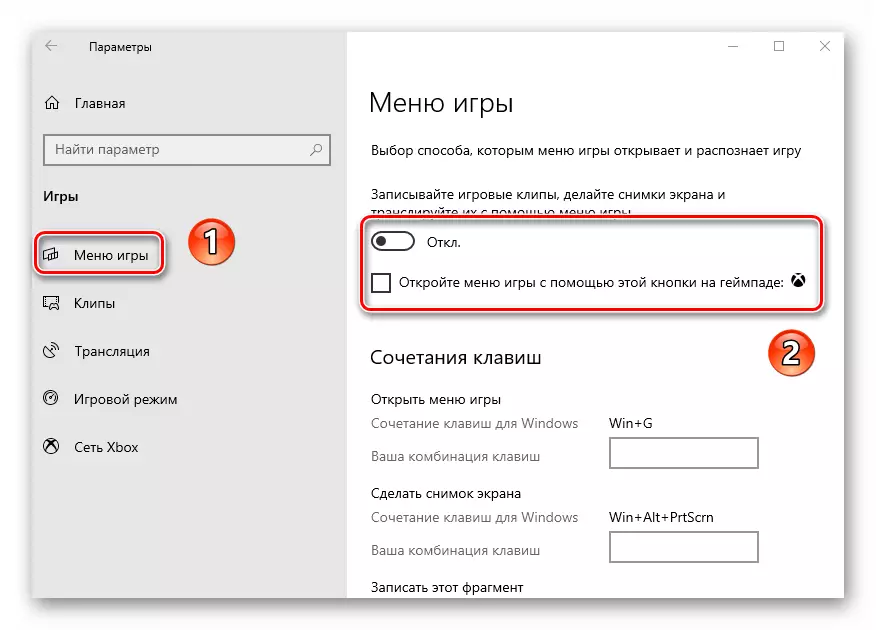

使用文章中描述的方法之一,您可以轻松禁用Xbox DVR功能,从而节省系统资源。作为一个结论,我们想提醒您,还有其他方法可以提高Windows 10系统的性能 - 我们在单独的手册中的所有细节中讲述了它们。
阅读更多:提高Windows 10上的计算机性能
- 单击同时“Windows”和“R”键打开“RUN”SNAP。在此窗口的文本框中,为Regedit命令提供,之后,单击“确定”。

